[ВИПРАВЛЕННЯ] Збережені місця на Картах Google зникли [7 методів]
3 хв. читати
Оновлено на
Прочитайте нашу сторінку розкриття інформації, щоб дізнатися, як ви можете допомогти MSPoweruser підтримувати редакційну команду Читати далі
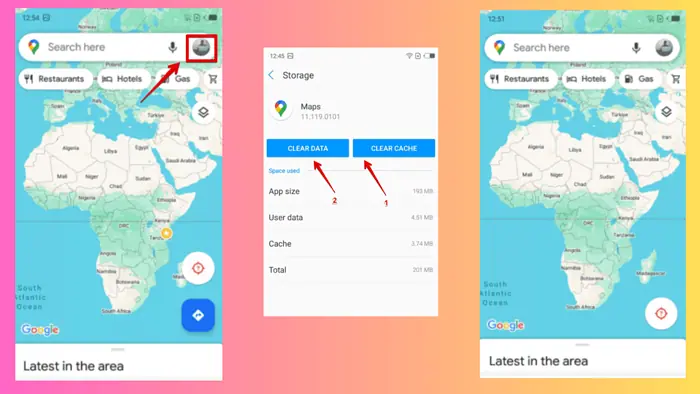
Ваші збережені місця на Картах Google раптом зникли? Зі мною теж таке траплялося.
На щастя, я глибоко копав рішення, і сьогодні я покажу вам шість робочих виправлень.
готовий Давайте почнемо.
Показати збережені місця
Іноді ваші збережені місця можуть бути не втрачені, а приховані через зміни налаштувань або оновлення. Ось як їх відобразити:
- Відкрийте Карти Google і торкніться Збережені кнопку. Залежно від версії програми, розділ «Збережені» також може бути в спадному меню, яке ви бачите після натискання значок профілю у верхньому правому куті.
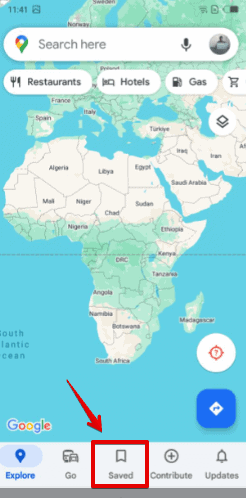
- Ви побачите свої списки.
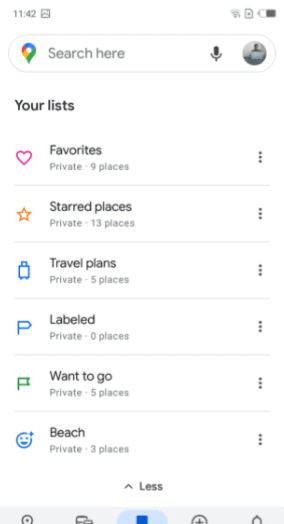
- Торкніться в Точок 3 кожного списку та виберіть Покажіть на карті.
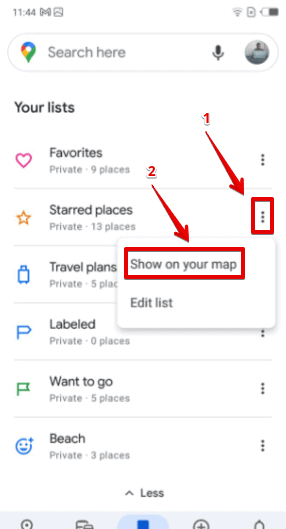
- Усі збережені місця мають відобразитися на карті.
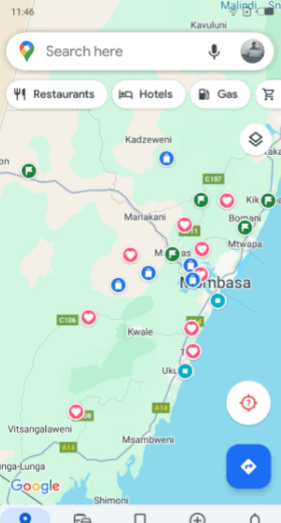
Вимкніть і ввімкніть активність в Інтернеті та програмах
- Перейдіть до свого облікового запису Google і торкніться Дані та конфіденційність.
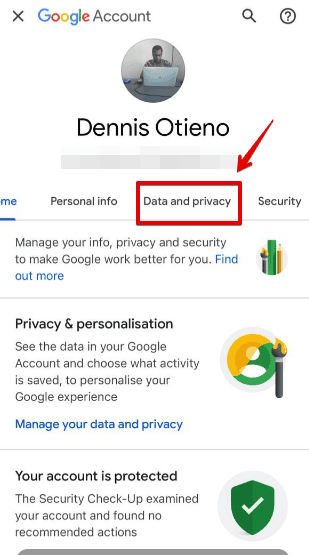
- Прокрутіть вниз, щоб отримати доступ Діяльність в Інтернеті та додатках у розділі «Налаштування історії» та торкніться бічної стрілки.
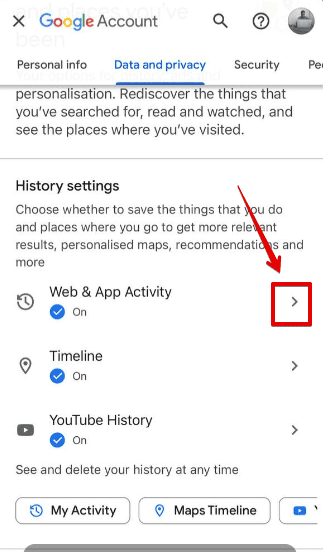
- Увімкніть, вимкніть і знову ввімкніть.
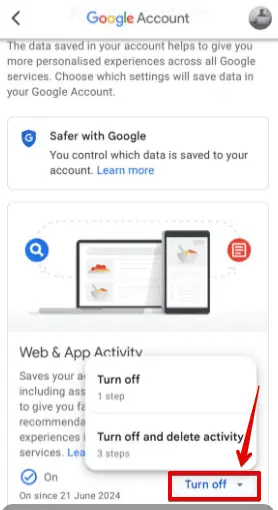
Поділіться збереженим місцем
Цей метод виявився корисним для деяких користувачів, імовірно, вони мають справу з помилкою в Google Maps:
- Створіть новий список за допомогою a інший обліковий запис Google (наприклад, ваш робочий обліковий запис Gmail) і додайте до нього принаймні одне місце.
- Зробіть список загальнодоступним і поділіться посиланням зі своїм телефоном, торкнувшись Запросити редакторів.

- Відкрийте посилання за допомогою облікового запису Gmail, у якому виникла проблема. Збережіть список, і ви побачите, що ваші списки відновлено. Після цього ви можете знову зробити список приватним.
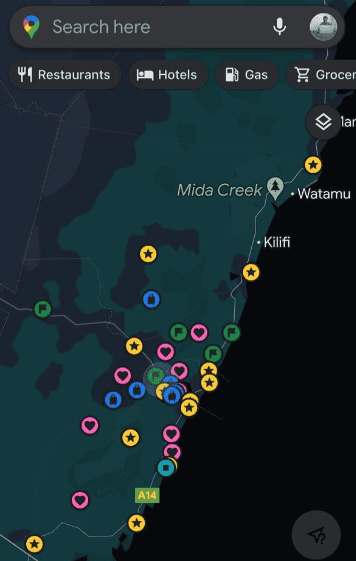
Перевірте налаштування синхронізації облікового запису Google
Перейдіть до налаштувань свого пристрою та переконайтеся, що для вашого облікового запису Google увімкнено синхронізацію. Відкрийте Google Chrome, торкніться або клацніть зображення свого профілю у верхньому правому куті. Виберіть Увімкнути синхронізацію якщо він вимкнений.
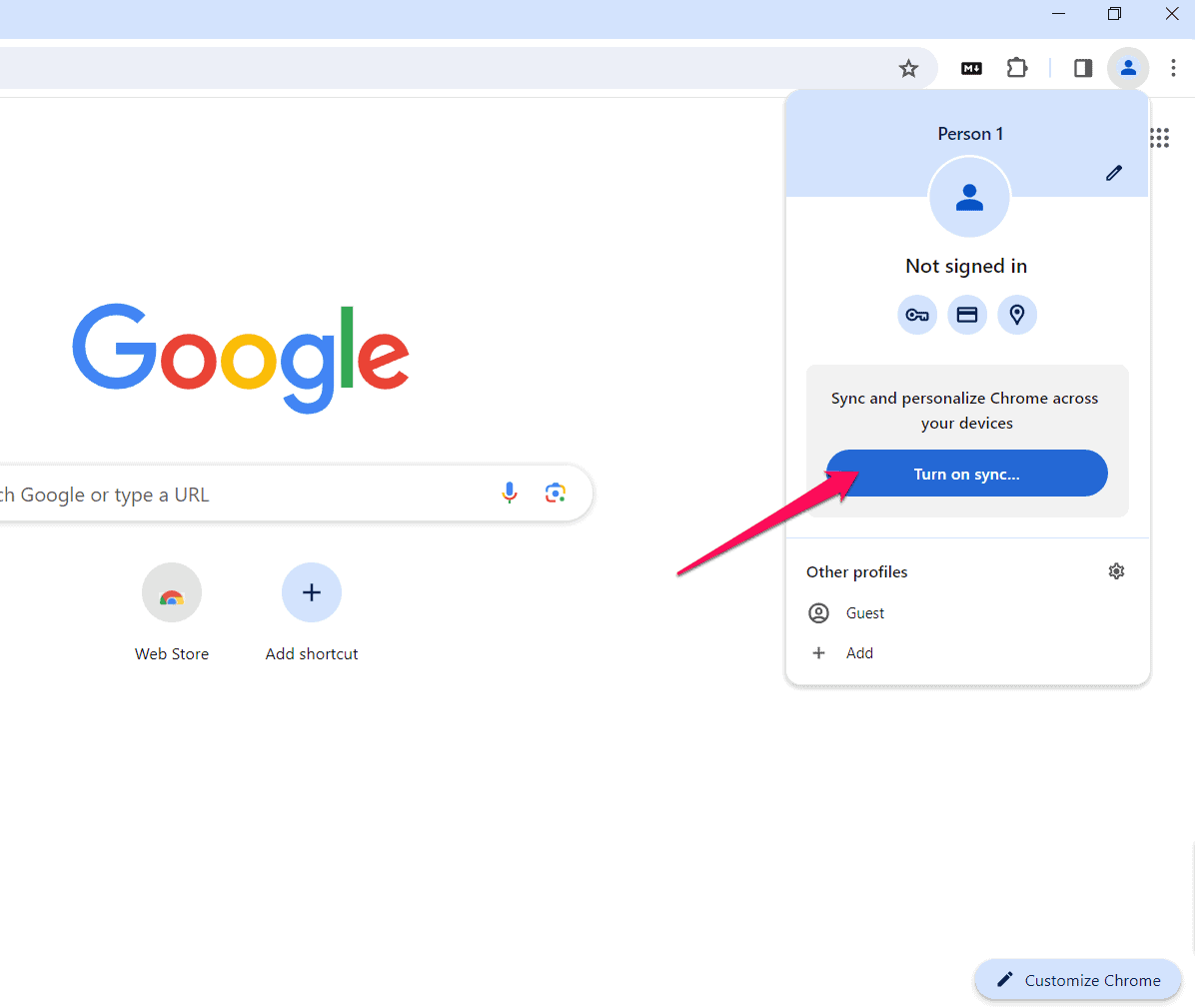
Очистити кеш і дані
Очищення кешу програми Google Maps може вирішити кілька проблем, зокрема зникнення збережених місць без впливу на дані, що зберігаються в програмі. Виконайте наведені нижче дії.
- Відкрийте пристрої Налаштування.
- Click Програми та сповіщення.
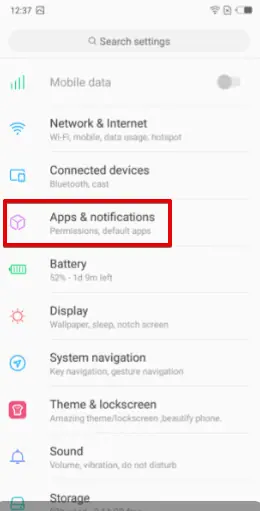
- Виберіть Карти Google.
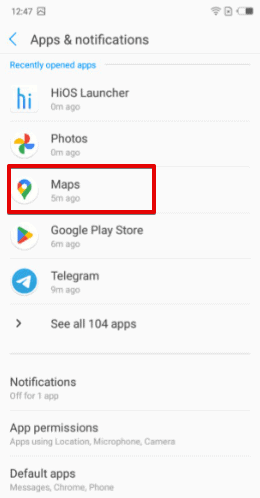
- натисніть на зберігання.
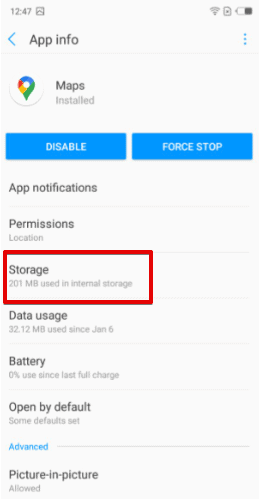
- Торкніться обох Очистити кеш та Очистити дані.
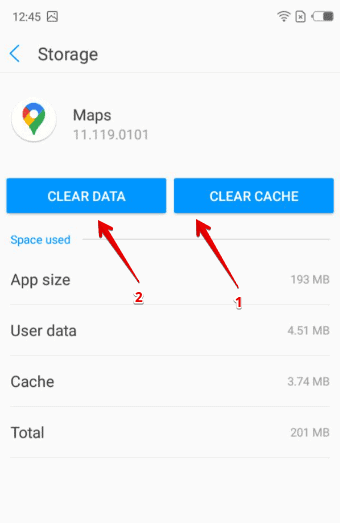
Оновіть або перевстановіть додаток Google Maps
Застаріла програма може призвести до різних проблем, зокрема до зникнення збережених місць. Перевстановлення або оновлення Карт Google часто може вирішити цю проблему.
Кроки для оновлення
- Перейдіть у Google Play Store або iOS App Store.
- Знайдіть Карти Google і перевірте, чи доступне оновлення. Якщо так, оновіть додаток.
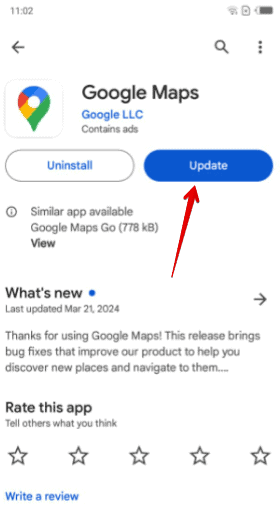
Кроки для перевстановлення
- Видаліть Карти Google зі свого пристрою, натиснувши й утримуючи її значок, а потім торкнувшись видалення.
- Поверніться до свого магазину програм, знайдіть Карти Google і встановіть їх знову.
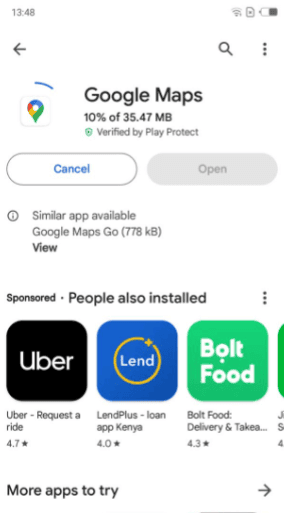
Увійдіть за допомогою свого облікового запису Google і перевірте наявність збережених місць.
Використовуйте Google Maps на іншому пристрої
Іноді проблема може стосуватися вашого пристрою. Спроба переглянути збережені місця з іншого місця може допомогти визначити проблему та отримати доступ до ваших списків. Виконайте наведені нижче дії.
- Увійдіть у свій обліковий запис Google на іншому смартфоні чи комп’ютері.
- Відкрийте Карти Google і перейдіть до Збережений розділ.
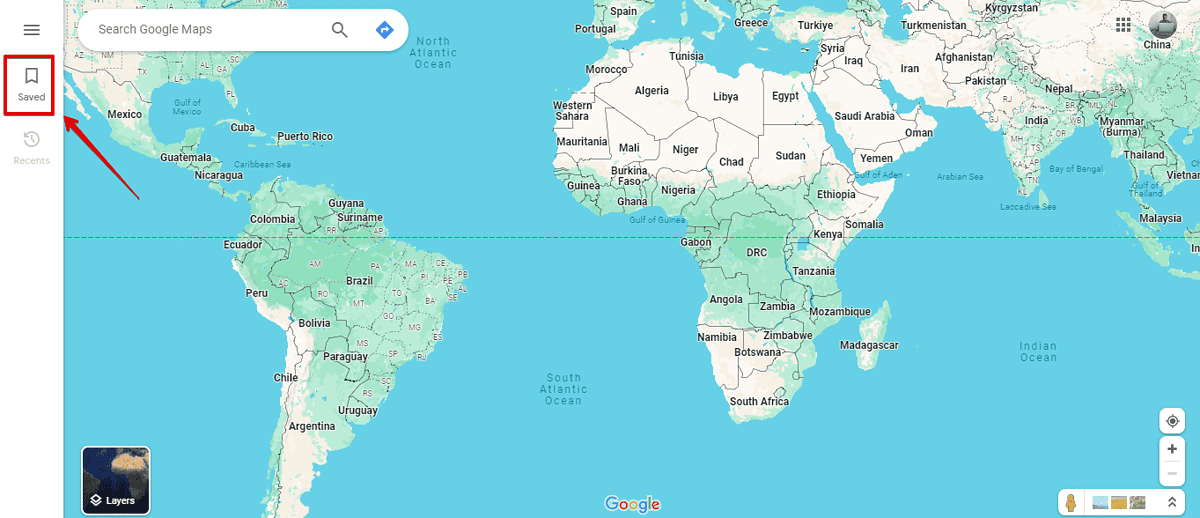
- Перевірте, чи збережені місця відображаються на цьому пристрої.

Виявлення того, що ваші збережені місця на Картах Google зникли, може бути неприємним, але наведені вище виправлення допоможуть вам вирішити цю проблему.









Форум користувачів
1 повідомлення